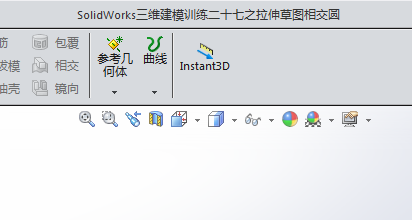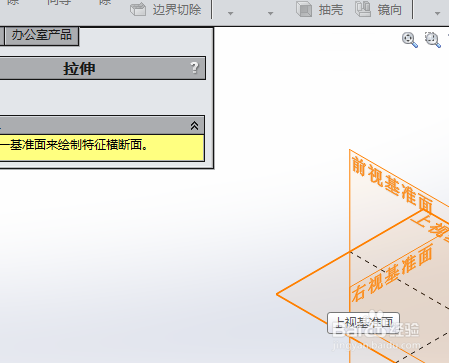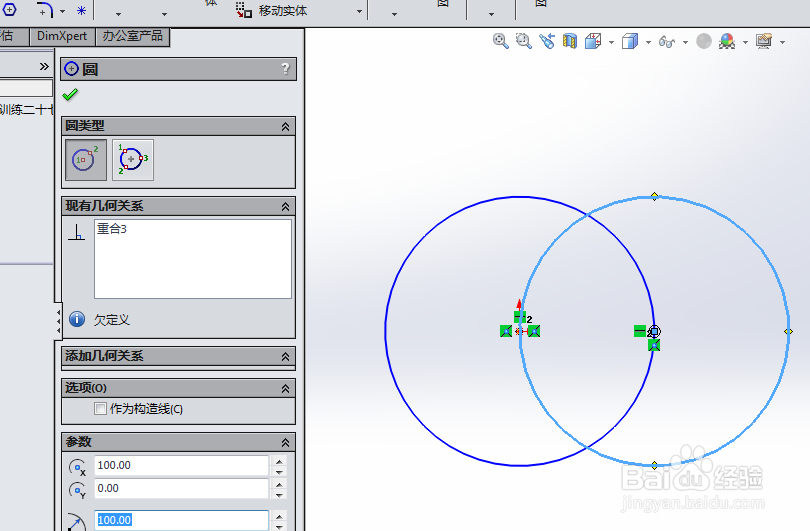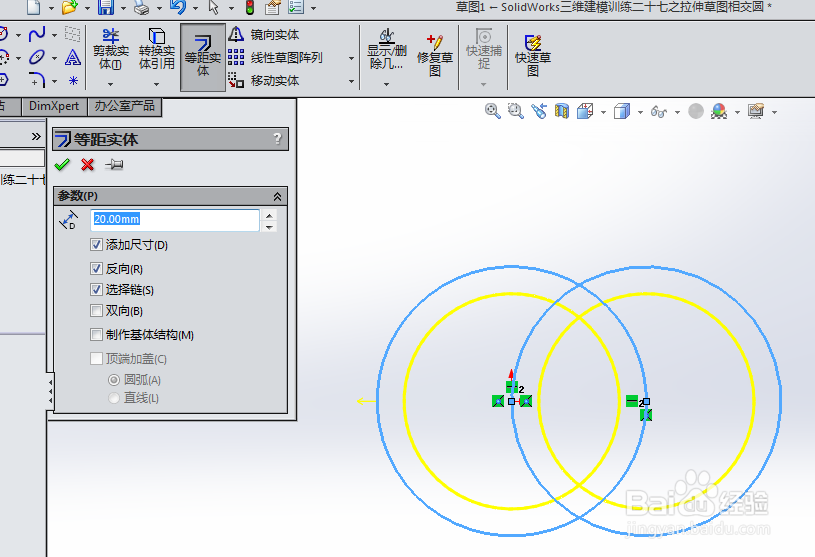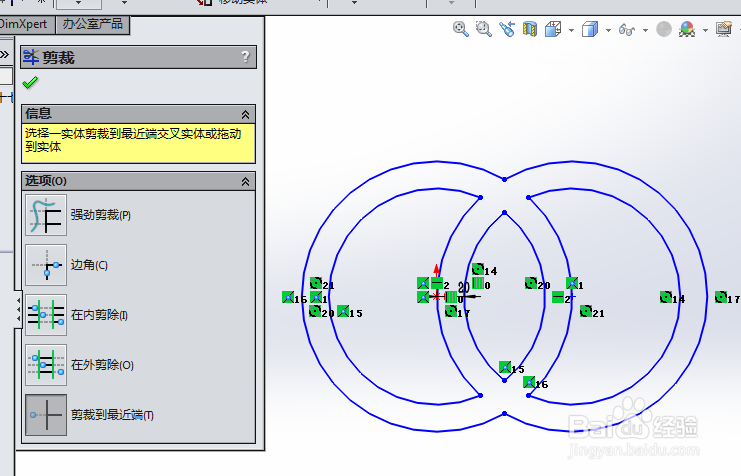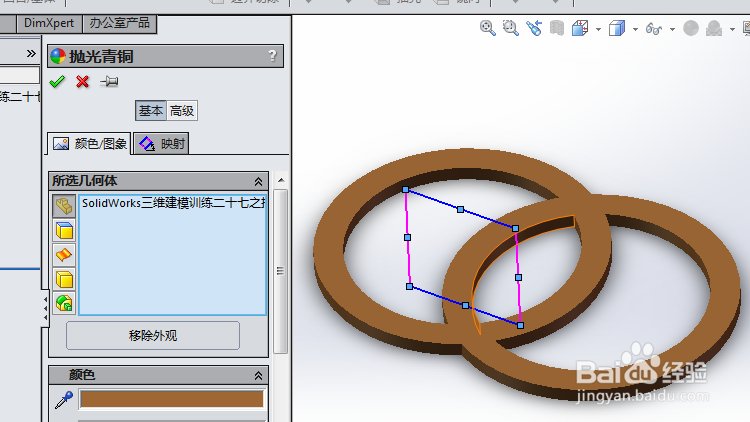1、如下所示,打开SolidWorks软件,新建一空白的零件,保存为:SolidWorks三维建模训练二十七之拉伸草图相交圆
2、如下所示,点击工具栏中的“拉伸凸台/基体”,点击基准坐标系中的上视基准面,直接进入草图
3、如下所示,激活圆命令,以坐标原点为圆心画一个圆,修改半径为100,以圆的右边端点为圆心,画一个圆,半径相同
4、如下所示,点击工具栏中的等距实体,选择两个圆,设置距离20,向内等距偏移,点击√,完成并结束等距实体的操作,
5、如下所示,点击工具栏中的裁剪实体,裁剪掉两个同心圆相交部分的线段,点击退出草图。
6、如下所示,设置拉伸高度为10,点击√,完成并结束本次拉伸操作。
7、如下所示,隐藏坐标原点,设置显示为着色,在右边工具栏中点击“外观”,然后选择抛光青铜效果,指定给实体,至此,这个三维实体就建模完成,本次训练结束。